- Pengarang Jason Gerald [email protected].
- Public 2023-12-16 11:29.
- Diubah suai terakhir 2025-01-23 12:29.
Dengan semua jenis muzik dan video yang beredar di internet, bagaimana kita mengawasi apa yang kita suka? Itulah fungsi senarai main. Setiap program multimedia atau penyedia muzik menyediakan kemudahan untuk membuat senarai muzik atau video kegemaran. Anda boleh mengatur mengikut genre muzik, artis, mood, atau apa sahaja yang anda suka. Ikuti panduan di bawah untuk mengetahui cara membuat senarai main.
Langkah
Kaedah 1 dari 6: Membuat Senarai Main di iTunes
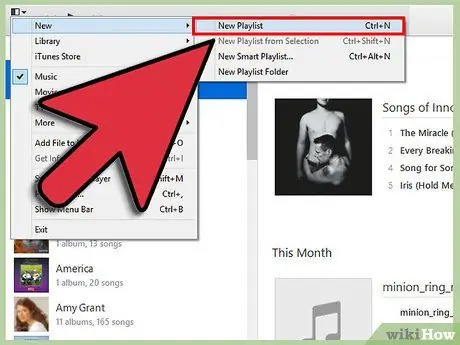
Langkah 1. Buat senarai main baru
Senarai main adalah senarai lagu dari perpustakaan lagu yang menarik minat anda. Contohnya, anda mungkin mahu membuat senarai main baru untuk pesta di rumah atau senarai main yang dimainkan semasa memandu. Senarai main boleh mengandungi seberapa banyak lagu yang anda mahukan.
- Klik Fail dan pilih Baru> Senarai Main.
- Namakan senarai main sesuatu yang mudah diingat.
- Tambahkan lagu ke senarai main dengan menyeret lagu dari perpustakaan lagu ke nama senarai main di menu sebelah kiri, atau dengan mengklik kanan lagu dan memilih Tambahkan ke Daftar Putar. Anda juga boleh menambahkan senarai main yang ada ke senarai main baru.
- Semasa anda merancang senarai main lagu untuk perkahwinan anda, pastikan anda memilih lagu yang bagus untuk ditari juga!
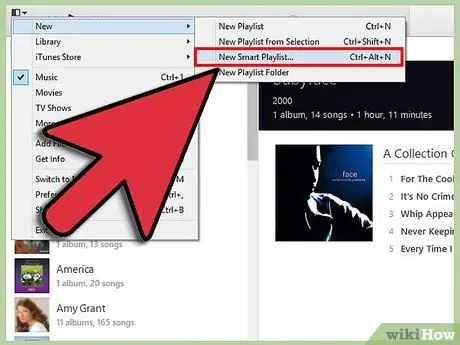
Langkah 2. Buat senarai main pintar
Senarai main pintar menggunakan pengubahsuaian yang ditentukan pengguna untuk membuat senarai main secara automatik. Sebagai contoh, anda mungkin membuat senarai main pintar yang hanya mengandungi lagu Jazz yang popular dari era sebelum tahun 1955, atau senarai main yang mengandungi lagu dengan BPM lebih tinggi daripada 100 yang anda tambahkan ke perpustakaan lagu anda tahun lalu.
- Campurkan dan padankan tetapan ini untuk membuat senarai main yang dibuat khas.
- Anda juga boleh membuat tetapan agar tidak menambahkan lagu tertentu ke senarai main. Sebagai contoh, anda boleh membuat peraturan tentang lagu mana yang boleh atau tidak dapat ditambahkan dari genre muzik tertentu.
- Jumlah lagu dalam senarai main pintar boleh dibatasi, atau panjang lagu tidak terhad.
- Senarai main pintar boleh dikemas kini setiap kali anda menambah fail baru ke iTunes dan jika sesuai dengan tetapan senarai main anda. Aktifkan "Kemas kini langsung" untuk melaksanakan fungsi tersebut.
- Anda boleh menggunakan penapis BPM untuk membuat gabungan muzik yang sempurna untuk senaman anda.
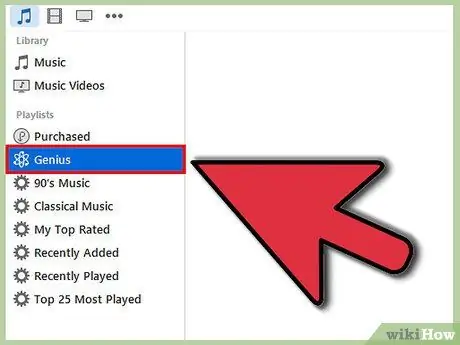
Langkah 3. Buat senarai main pintar
Senarai main pintar menggunakan maklumat lagu untuk membuat senarai main yang mengandungi lagu serupa yang ditambahkan secara automatik berdasarkan lagu yang anda pilih. arahkan kursor ke lagu di pustaka lagu anda dan klik butang anak panah. Pilih Buat Senarai Main Genius. Senarai main baru akan muncul di menu sebelah kiri dengan ikon Genisu di sebelahnya.
- Anda boleh mendapatkan lagu baru untuk senarai main pintar yang sama dengan mengklik butang Refresh.
- Anda dapat menyesuaikan jumlah lagu dalam senarai main dengan mengklik butang anak panah ke bawah di sebelah jumlah lagu dan memasukkan angka baru.
Kaedah 2 dari 6: Membuat Senarai Main di Window Media Player
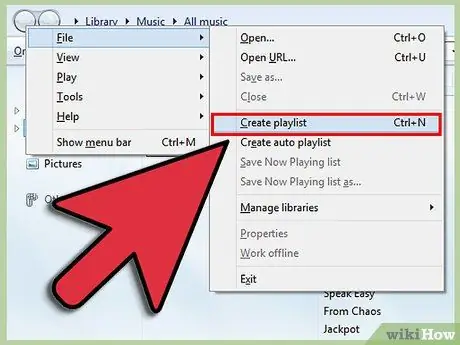
Langkah 1. Klik Fail dan pilih "Buat senarai main"
Senarai main baru akan muncul di bawah kategori senarai main di menu navigasi kiri.
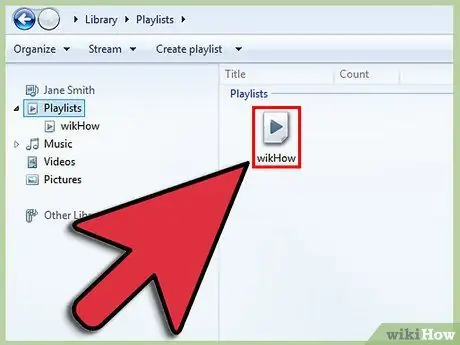
Langkah 2. Namakan senarai main anda
Apabila anda membuat senarai main baru, namanya disorot secara automatik, sehingga anda dapat membuat nama yang anda inginkan.
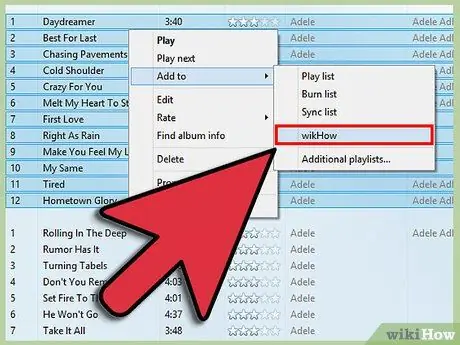
Langkah 3. Tambahkan fail ke palylist yang baru dibuat
Sekarang senarai main dinamakan, sudah tiba masanya untuk menambahkan beberapa lagu baru! Cari di pustaka lagu anda dan seret lagu yang anda mahu ke ikon senarai main. Lagu baru akan ditambahkan ke bahagian bawah senarai main.
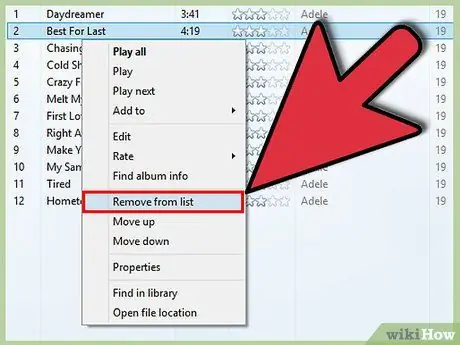
Langkah 4. Susun senarai main anda
Klik pada senarai main untuk melihat senarai semua lagu yang ada. Anda boleh mengklik dan menyeret lagu dalam senarai main untuk menyusun semula senarai main mengikut keinginan anda.
Kaedah 3 dari 6: Membuat Senarai Main di Spotify
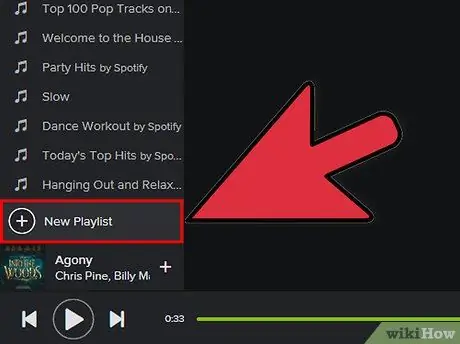
Langkah 1. Klik Fail dan pilih "Senarai Main Baru"
Senarai main baru akan muncul di menu navigasi kiri.
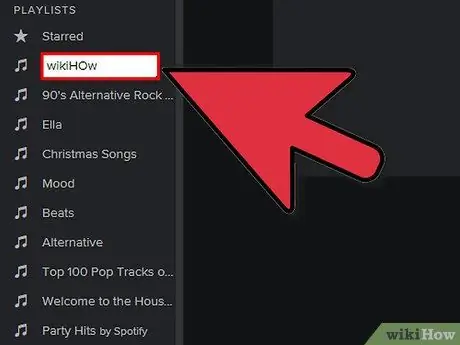
Langkah 2. Namakan senarai main yang baru dibuat
Apabila anda membuat senarai main, namanya disorot secara automatik, jadi anda boleh menamakannya mengikut kehendak anda.
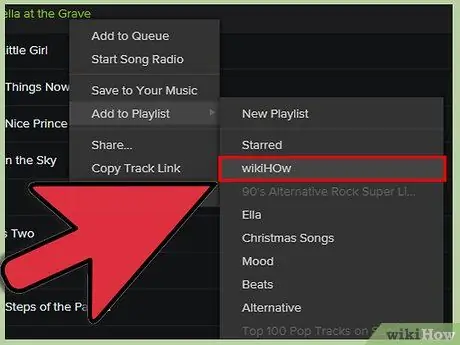
Langkah 3. Tambahkan muzik ke senarai main baru anda
Perkara yang menarik mengenai senarai main Spotify ialah anda dapat menambahkan lagu dari perpustakaan lagu Spotify, kemudian berkongsi senarai main itu dengan rakan anda. Gunakan fungsi carian Spotify untuk mencari lagu, artis, atau album yang ada di fikiran anda. Lagu mesti ada di Spotify agar anda dapat menambahkannya ke senarai main anda.
Klik dan seret fail yang anda mahu ke ikon senarai main
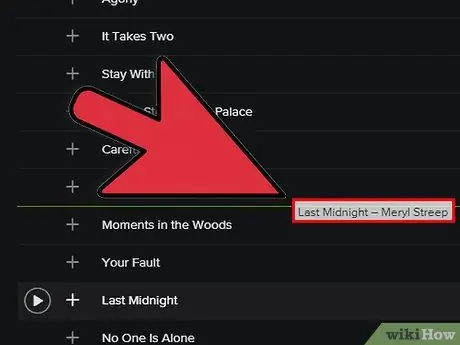
Langkah 4. Susun senarai main anda
Sebarang lagu baru yang anda tambahkan akan diletakkan di bahagian bawah senarai main. Anda boleh mengklik dan menyeret lagu dalam senarai main dan membuat urutan yang anda mahukan.
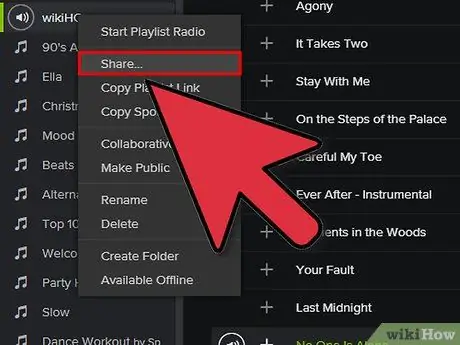
Langkah 5. Kongsi senarai main anda
Dengan Spotify, anda dapat berkongsi senarai main anda dengan sesiapa sahaja dan mereka dapat mendengarkannya dengan program Spotify. Untuk berkongsi senarai main anda, klik kanan pada senarai main dan pilih Kongsi. Anda boleh membaginya ke Facebook, Tumblr, dan Twitter.
Kaedah 4 dari 6: Membuat Senarai Main di Muzik Google
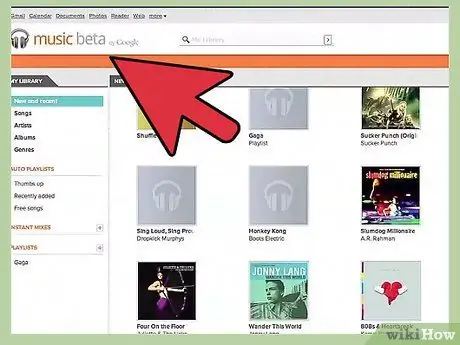
Langkah 1. Klik ikon "+" di sebelah senarai main
Tetingkap baru akan dibuka, di mana anda boleh menamakan senarai main dan membuat penerangan untuknya. Secara lalai, senarai main anda akan diberi nama selepas tarikh ia dibuat. Klik butang Buat Senarai Main setelah anda selesai.
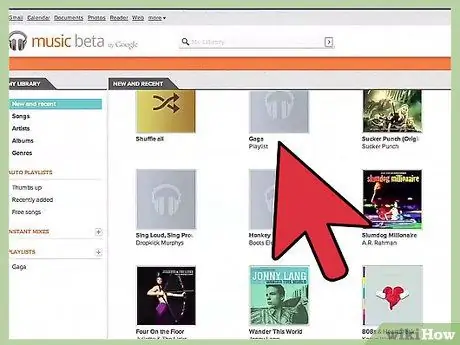
Langkah 2. Cari muzik yang ingin anda tambahkan ke senarai main anda
Sekiranya anda pelanggan All-Access, anda boleh menambahkan muzik yang ada di pustaka lagu Google anda. Sekiranya anda bukan pelanggan Akses Lengkap, anda boleh menambahkan lagu yang telah anda beli atau memuat naiknya ke pustaka lagu peribadi anda.
Klik dan seret lagu yang ingin anda tambahkan ke senarai main di menu navigasi kiri
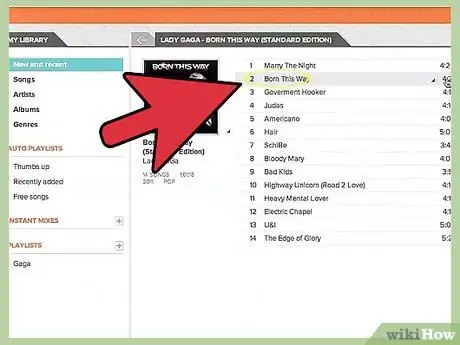
Langkah 3. Susun senarai main anda
Klik dan seret lagu dalam senarai main anda untuk menyusun lagu mengikut urutan yang anda mahukan. Anda juga dapat menggabungkan senarai main dengan mengklik butang menu yang muncul ketika anda mengarahkan kursor ke nama senarai main, dan memilih "Tambahkan senarai main ke senarai main".
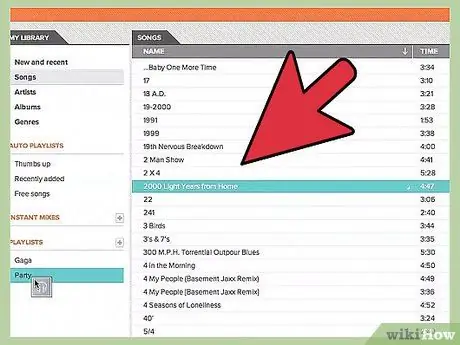
Langkah 4. Shuffle (mengacak urutan lagu dimainkan) dalam senarai main anda
Pilih senarai main yang anda mahukan, kemudian klik butang "Shuffle playlist" di atas senarai main. Senarai main anda akan mula dimainkan secara automatik, dan akan diacak.
Kaedah 5 dari 6: Membuat Senarai Main di Youtube
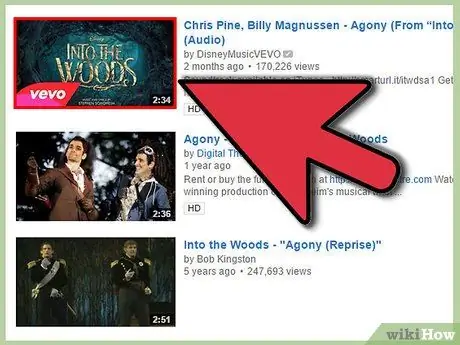
Langkah 1. Buka video yang ingin anda tambahkan ke senarai main
Untuk membuat senarai main baru, anda perlu memuatkan video yang ingin anda tambahkan.
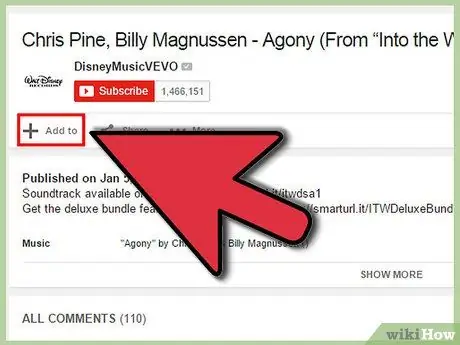
Langkah 2. Klik tab "Tambahkan ke"
Ia terletak di bahagian yang sama dengan tab Suka, Tentang, dan Kongsi.
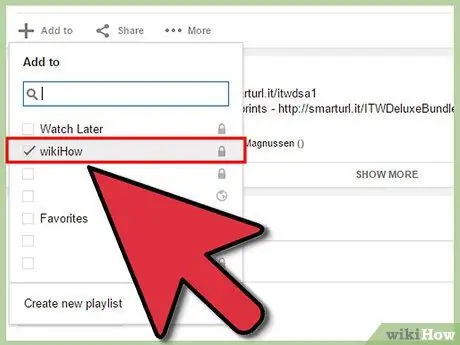
Langkah 3. Pilih senarai main anda
Sekiranya anda pernah menetapkan video sebagai kegemaran untuk ditonton kemudian, anda akan melihat senarai main ini sebagai pilihan. Anda juga boleh menulis nama pelayan baru yang akan ditambahkan video.
- Semasa membuat senarai main baru, anda mempunyai pilihan untuk menjadikan senarai main itu Umum, Peribadi, atau Tidak Tersenarai. Senarai main awam dapat dilihat dan dicari oleh semua orang, sementara senarai main peribadi hanya tersedia untuk pengguna tertentu yang ditetapkan oleh anda. Senarai main yang tidak tersenarai dapat diakses oleh sesiapa sahaja yang mempunyai URL langsung ke senarai main.
- Anda boleh menambahkan video baru ke bahagian paling atas senarai main dan bukan di bawah dengan menandai kotak di atas pilihan senarai main.
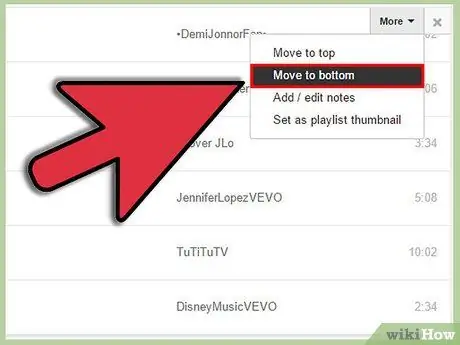
Langkah 4. Susun senarai main anda
Setelah anda mempunyai senarai main dengan beberapa video di dalamnya, anda mungkin mempunyai keinginan untuk menyusun semula video tersebut. Klik butang senarai main di menu navigasi kiri, kemudian klik senarai main yang ingin anda susun.
- Setelah anda membuka senarai main itu, klik butang "Edit senarai main" di bahagian atas halaman.
- Klik dan seret tab ke kiri setiap entri senarai main untuk menukar urutan.
Kaedah 6 dari 6: Membuat Senarai Main di Windows Media Center

Langkah 1. Jalankan aplikasi Windows Media Center
Sekiranya ini pertama kalinya anda menggunakan Windows Media Center, anda perlu menunggu sebentar sehingga program selesai membuat pustaka lagu dari fail lagu di komputer anda.
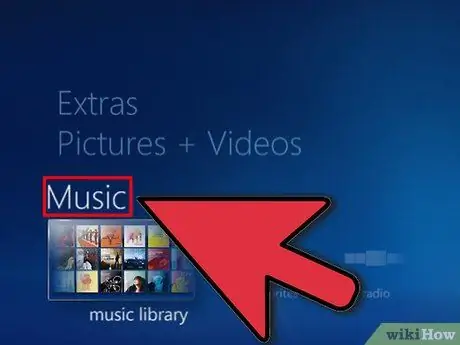
Langkah 2. Gunakan butang tatal pada tetikus untuk bergerak ke atas atau ke bawah sehingga pemilihan muzik diserlahkan dan klik Perpustakaan Muzik
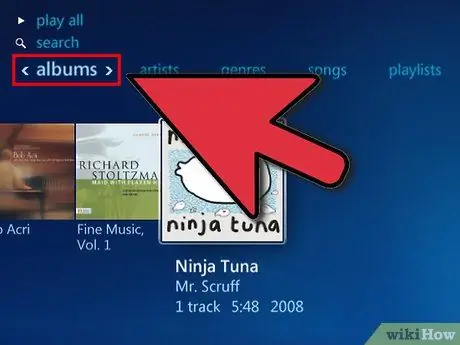
Langkah 3. Klik pada Album, Artis, Genre, atau salah satu pilihan penyusun lain untuk fail muzik anda
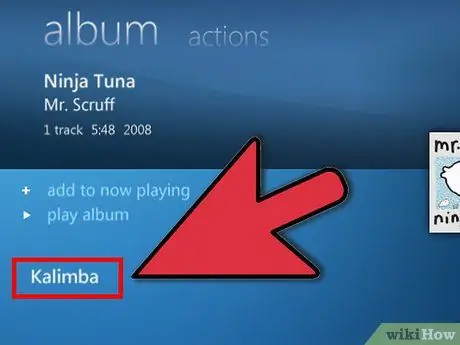
Langkah 4. Pilih lagu pertama yang anda mahu mainkan dalam senarai main Media Player dengan mengklik tajuk lagu
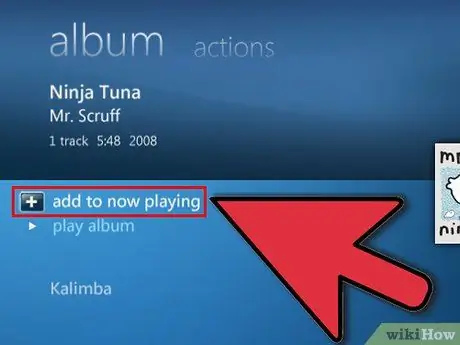
Langkah 5. Klik "Tambah ke Antrian" dalam senarai pilihan
Lagu itu akan dimainkan tidak lama lagi. Anda boleh mengklik butang Jeda jika anda lebih suka menunggu sehingga senarai main selesai
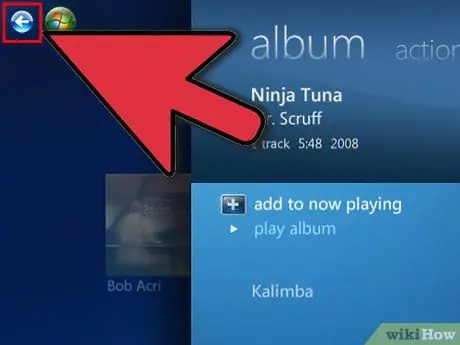
Langkah 6. Gunakan butang anak panah belakang di sudut kiri atas tetingkap untuk kembali ke pustaka muzik anda

Langkah 7. Klik lagu seterusnya dalam senarai main Pemain Media anda dan tambahkan lagu itu ke dalam barisan
Ulangi sehingga anda selesai memilih lagu yang ingin anda tambahkan ke senarai main.
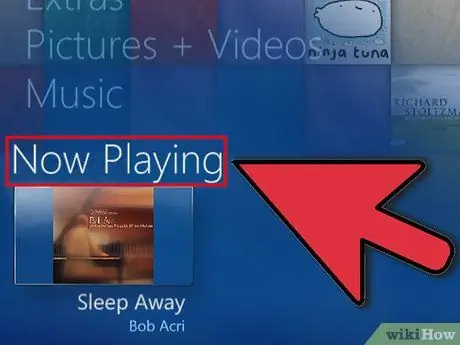
Langkah 8. Gunakan butang kembali untuk kembali ke skrin utama Windows Media Center dan klik pada "Now Playing + Queue
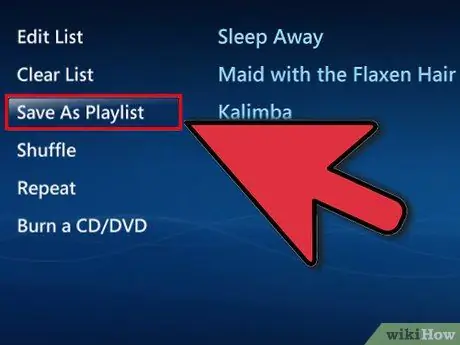
Langkah 9. Klik "Lihat Antrian," kemudian klik "Simpan sebagai Senarai Main
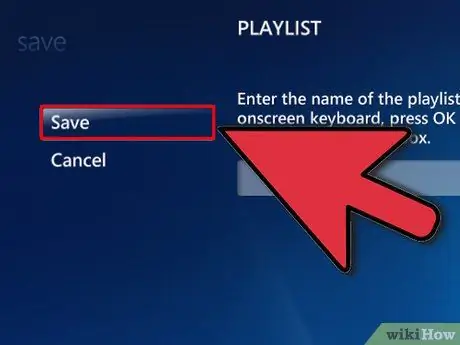
Langkah 10. Masukkan nama deskriptif untuk senarai main Pusat Media anda dan klik "Simpan
"






